az USB egy kicsi, kényelmes és hasznos eszköz, amelyet információk mentésére és fájlok átvitelére használnak az eszközök között. Azonban könnyű vírussal fertőzni, különösen akkor, ha nyilvános számítógépbe helyezik. Ezért egyes felhasználók hajlamosak lezárni az USB-portokat a számítógépük biztonsága érdekében. A nagyvállalatok többségében az USB-t le kell tiltani a vállalat belső profiljainak védelme érdekében. Szóval, hogyan lehet letiltani az USB portokat a Windows 7/8/10 rendszerben? Menjünk az alábbi lépésről lépésre, és tanuljunk róla.
- 1.út: az USB-portok letiltása a BIOS-beállításokban
- 2. út: az USB-portok zárolása a Beállításszerkesztőn keresztül
- 3. út: az USB-portok letiltása a csoportházirend használatával
- 4. út: az USB-portok zárolása a Számítógép-kezelés segítségével
1. út: az USB-portok letiltása a BIOS-beállításokban
ez a módszer minden Windows számítógéphez megfelel, és teljesen letilthatja a számítógép USB-portjait. Ezért a külső eszköz, például az egér, az USB flash illesztőprogram, a billentyűzet nem lesz képes többé használni, miután végrehajtotta ezt az utat. Tehát legyen óvatos, mielőtt úgy dönt, hogy használja.
1. lépés: Tartsa a Törlés gombot a billentyűzeten, miközben elindítja vagy újraindítja a számítógépet a BIOS beállításainak eléréséhez.
megjegyzés: a különböző számítógépes márka különböző módon nyitja meg a BIOS-t, kipróbálhat egy másik kulcsot.
2. lépés: Nyomja meg a tájolás gombot, és keresse meg az integrált perifériák fület. Tudja meg USB vezérlő és tiltsa le a sor végén. Miután engedélyezni szeretné az USB-portokat, ismételje meg a fenti lépést, és engedélyezze.
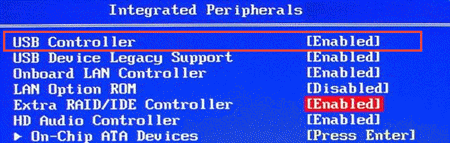
2. út: USB portok zárolása a Beállításszerkesztőn keresztül
1. lépés: Nyomja meg a Windows + R gombot a Futtatás párbeszédpanel meghívásához, írja be a “regedit” parancsot, majd nyomja meg az Enter billentyűt.
2.lépés: Keresse meg a következő kulcsot a Rendszerleíróadatbázis-szerkesztő bal oldalsávján:
HKEY_LOCAL_MACHINE\SYSTEM\CurrentControlSet\Services\USBSTOR
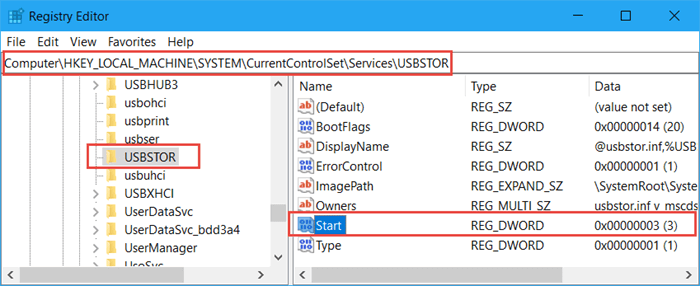
3. lépés: Lépjen a jobb oldali oldalsávra, kattintson duplán a “Start” opcióra, majd módosítsa az értékadatait 4-re. Ha engedélyezni szeretné az USB portokatwindows 7/8/10, állítsa be az értéket adatok 3.
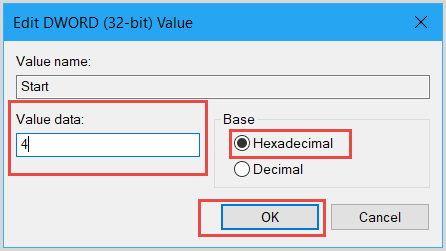
3. út: Tiltsa le az USB-portokat a Csoportházirend
használatával 1. lépés: Nyomja meg a Windows + R billentyűt, és írja be a gpedit parancsot.msc a párbeszédpanelen. Érintse meg az OK gombot a Csoportházirend megnyitásához.
2. lépés: Nyissa meg a következő mappákat egyenként a helyi csoportházirend-szerkesztő ablakban:
Computer ConfigurationAdministrative Templates > SystemRemovable Storage Access.
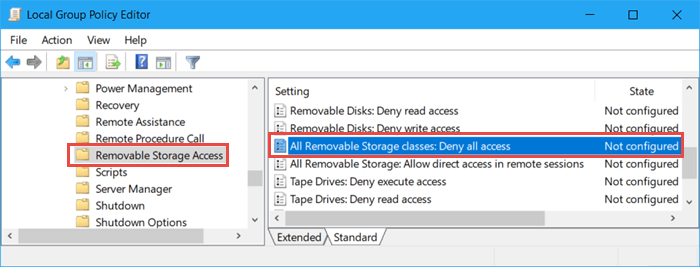
3.lépés: Ezután lépjen a jobb oldali ablaktáblába, és kattintson duplán az összes cserélhető tároló osztályra: minden hozzáférés megtagadása. Ellenőrizze a Letiltva, majd kattintson az Alkalmaz és az OK gombra a módosítások mentéséhez.
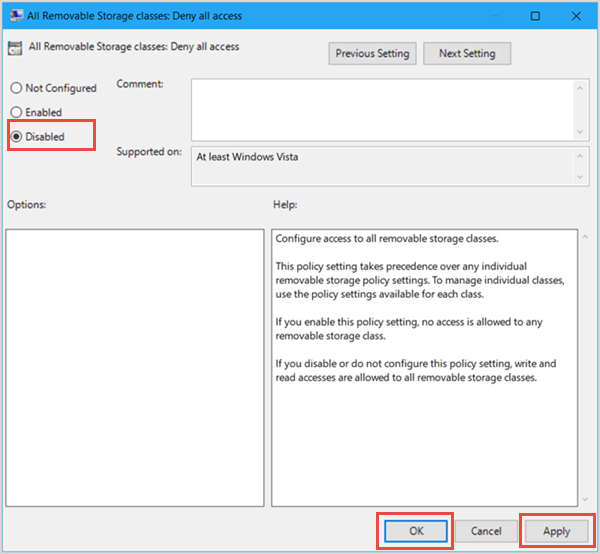
4.út: az USB-portok zárolása a Számítógép-kezelés segítségével
1. lépés: Lépjen az asztalra, és kattintson a jobb gombbal erre a számítógépre vagy számítógépre. A legördülő menüből válassza a kezelés lehetőséget.
2. lépés: bontsa ki a rendszereszközöket, majd kattintson az Eszközkezelőre. Ezután menjen a megfelelő kerületbe, és bontsa ki az Univerzális soros Buszvezérlőket.
3. lépés: Kattintson a jobb gombbal az USB Root Hub (USB 3.0) elemre, majd válassza az eszközök letiltása vagy az eszközök Eltávolítása lehetőséget.
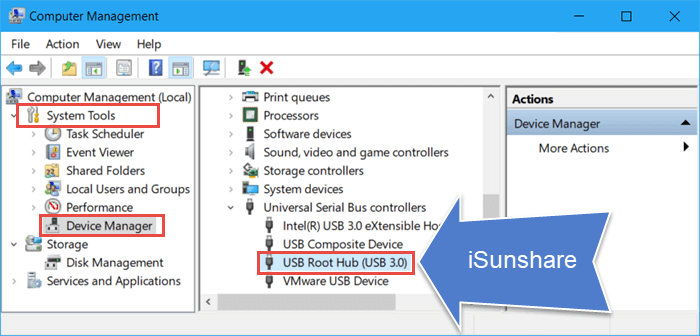
- Fix hiba: USB OTG Android nem működik
- hogyan kell telepíteni USB Driver Android telefon Windows
- hogyan lehet letölteni a rejtett fájlok és mappák USB